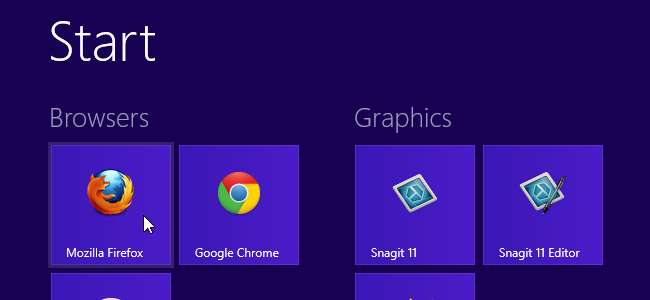
Якщо ви завантажуєте багато програм із магазину Windows 8, встановіть власні програми та закріпіть ці програми на екрані Metro Start , екран може стати безладом. Однак ви можете групувати плитки на екрані Metro Start та позначати ці групи.
Після встановлення програмного забезпечення ось ось як виглядає наш екран Metro. Це безліч програм, і оскільки ми встановлюємо більше програм, це буде тільки погіршуватися. Здається, плитки діляться на дві групи, але не обов’язково, як би ми їх організували.
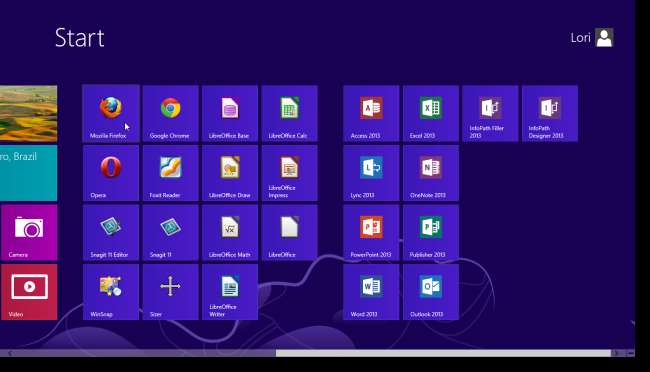
Щоб перемістити плитку в нову групу, перетягніть плитку на порожній простір між поточними групами, поки не з’явиться сіра смужка. Відпустіть кнопку миші, щоб опустити плитку до власної групи. Перемістіть додаткові плитки в групу, перетягнувши їх на поточні плитки в групі.
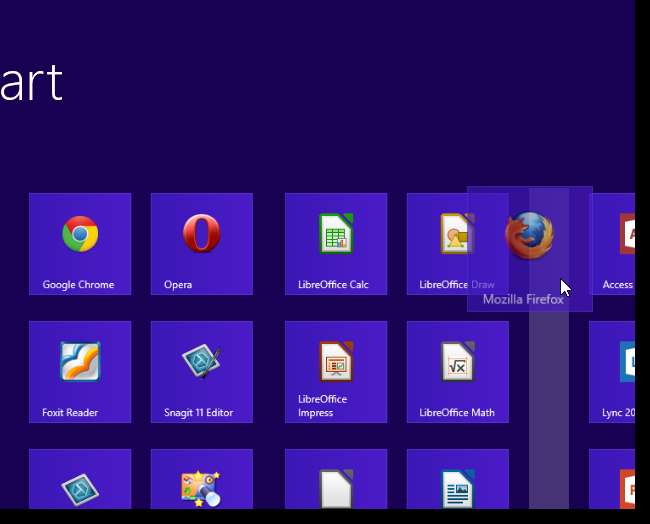
Переклавши плитки в групи, ви можете назвати групи. Для цього натисніть кнопку зі знаком мінус у нижньому правому куті екрана Метро.
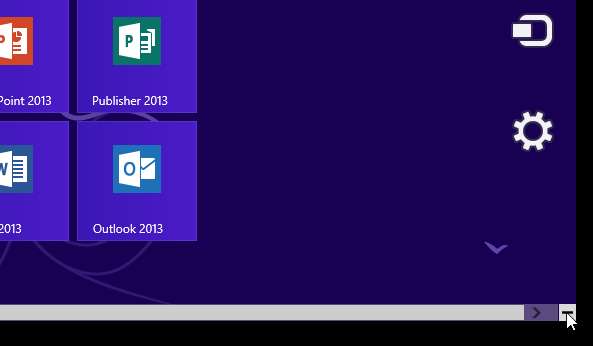
Вигляд екрана метро зменшується, що дозволяє вибрати за раз цілу групу та перемістити її або перейменувати. Щоб перейменувати групу, клацніть правою кнопкою миші на групі. Не клацайте лівою клавішею на ньому спочатку. Це лише збільшить масштаб знову. Якщо це трапиться, натисніть кнопку зі знаком мінус ще раз.

Уся група перевіряється, і опція Ім'я групи стає доступною внизу екрана. Клацніть Ім'я групи.
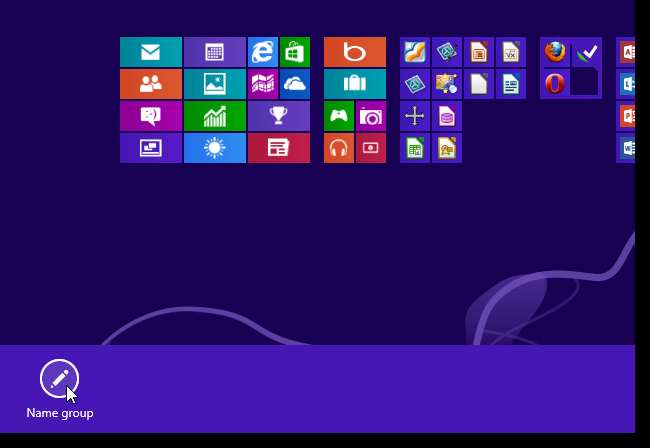
З'явиться діалогове вікно. Введіть назву групи у полі редагування та натисніть Ім'я.
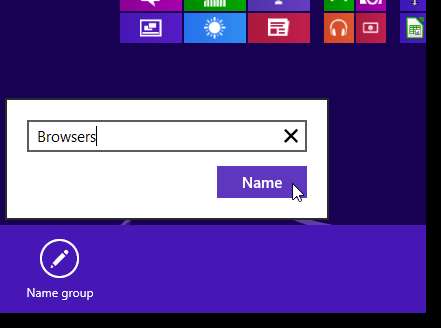
Назва групи відображається над групою, навіть у зменшеному поданні.
Якщо зменшено масштаб плитки, ви можете переміщати групи в різні місця, якщо потрібно. Ми вирішили перенести наші групи в ліву частину екрана метро, тому нам не потрібно прокручувати, щоб дістатися до плиток, які ми використовуємо найбільше. Щоб перемістити групу, клацніть лівою кнопкою миші та утримуйте групу та перетягніть її у потрібне місце.
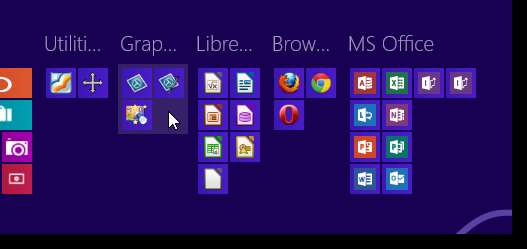
Клацніть де завгодно на екрані метро, щоб знову збільшити масштаб і відобразити плитки в повному розмірі.
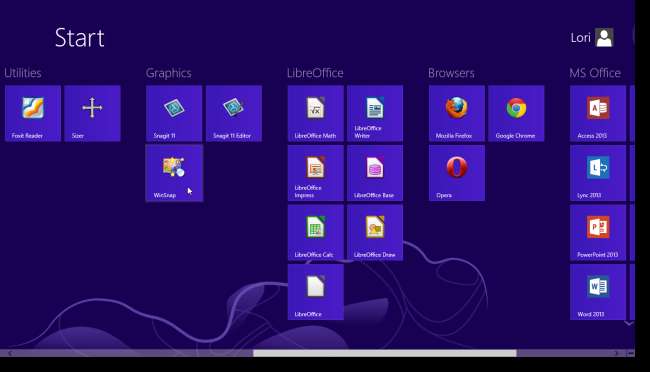
Отже, навіть без меню «Пуск» ви все одно можете впорядковувати свої програми та уникати безладу.






